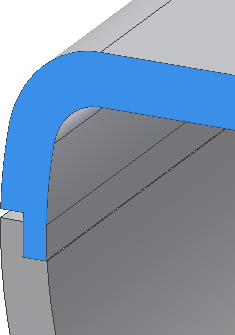이제 물리적 조립품에 결합 부품을 쉽게 배치할 수 있도록 립-그루브 결합을 작성합니다. 다음 이미지처럼 부품의 내부로 뷰의 방향을 지정합니다.
- 리본에서 3D 모형 탭
 소성 부품 패널
소성 부품 패널  립을 클릭합니다 .
립을 클릭합니다 . - 대화상자에서 립 버튼을 선택해야 합니다.
- 쉐이프 탭에서 다음을 수행합니다.
- 경로 모서리로 내부 모서리를 선택합니다.
- 경로 범위를 선택하지 않은 채로 둡니다.
- 인장 방향 확인란을 클릭합니다.
- 원점 폴더에서 Y축을 인장 방향으로 선택합니다.
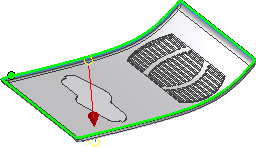
- 립 탭에서 다음을 설정합니다.
- 외부 각도로 0도를 입력합니다.
- 내부 각도로 0도를 입력합니다.
- 높이로 1mm를 입력합니다.
- 숄더 폭으로 0mm를 입력합니다.
- 폭으로 0.75mm를 입력합니다.
- 틈새로 0.5mm를 입력합니다.
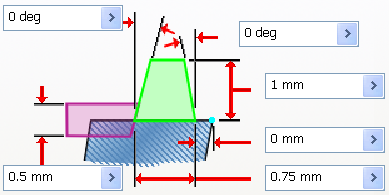
- 확인을 클릭하여 립을 작성합니다.
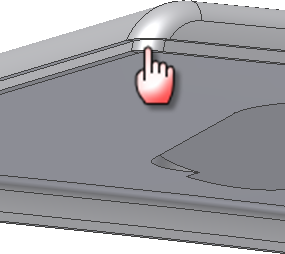
- 검색기의 솔리드 본체 폴더에서 상황에 맞는 메뉴를 사용하여 맨 위 본체의 가시성을 끕니다. 맨 아래 본체의 가시성을 켭니다. 다음 이미지처럼 부품의 내부로 뷰의 방향을 지정합니다.

다음으로 립 명령을 사용하여 결합 그루브를 작성합니다.
- 립 명령을 클릭합니다.
- 쉐이프 탭에서 다음을 수행합니다.
- 그루브 버튼을 선택해야 합니다.
- 경로 모서리로 내부 모서리를 선택합니다.
- 경로 범위를 선택하지 않은 채로 둡니다.
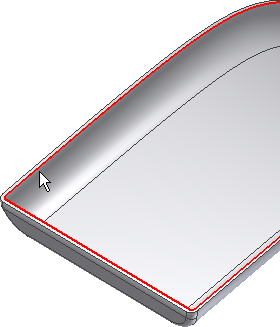
- 인장 방향 확인란을 클릭합니다.
- 원점 폴더에서 Y축을 선택합니다.
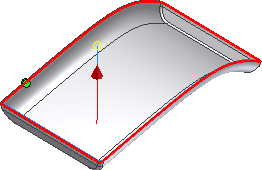
- 그루브 탭에서 다음을 설정합니다.
- 외부 각도로 0도를 입력합니다.
- 내부 각도로 0도를 입력합니다.
- 높이로 1mm를 입력합니다.
- 숄더 폭으로 0mm를 입력합니다.
- 폭으로 0.75mm를 입력합니다.
- 틈새로 0mm를 입력합니다.
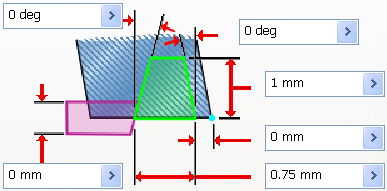
- 확인을 클릭하여 그루브를 작성합니다.
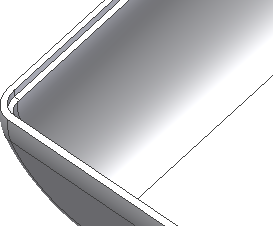
결합 립과 그루브 피쳐가 다음과 같은 잘라낸 뷰에 표시됩니다.